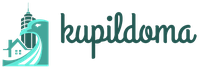Что такое Apple iOS. Краткий обзор операционной системы iOS для мобильных телефонов
iOS
— операционная система корпорации Apple, устанавливаемая ею на мобильные телефоны iPhone 3-5, планшеты iPad, а также на музыкальный плеер iPod.
Чем мне нравится данная операционная система:
- Быстрота работы, интерфейс системы практически не тормозит
- Система достаточно быстро загружается
- Интерфейс достаточно красочен и понятен
- Система удаления программ удобна и позволяет удалить программы в 2 нажатия
- Можно купить любую программу. Каталог программ в AppStore огромен. Есть много качественных программ, курсов английского, за которые не жалко заплатить деньги
- Достаточно хорошие обновления. Естественно в каждой новой версии есть определенные ошибки, однако с каждой новой версией система становится все удобнее и функциональнее
ipa файл — файл программы для установки на iOS. Система имеет встроенный браузер Safari. Новая версия выходит раз в году.
AppStore
— магазин программ для устройств на iOS. Самое большое количество программ для мобильных телефонов. Приложение есть на каждом из устройств и его нельзя удалить. Для работы приложения нужен AppleID
Цена программы в пределах от 0.99 доллара до нескольких тысяч долларов. Для покупки программ требуется привязка к аккаунту пользователя дебетовой карты Visa. После того, как вы привязали карту, с вас снимается доллар, чтобы проверить, все ли в порядка с вашей картой. 1 доллар блокируется на карте, однако через некоторое время он возвращается.
Apple ID — ваш аккаунт в операционной системе iOS. У вас может быть несколько аккаунтов. Все программы, которые вы покупаете, привязываются к данному аккаунту. Если вы зайдете с другого устройства под своим аккаунтом, все платные программы, которые вы купили раннее, можно будет скачать бесплатно.
Как обновить iOS?
Для обновления на новую версию iOS есть iTunes.
iTunes
— ключевая программа для пользователей i-девайсов. Через нее происходит активация устройства, закачка музыки, аудиокниг и т.д. Скачать ее можно с сайта Apple. Также данная программа позволяет скачивать и производить обновление устройств на iOS. Нужно подключить устройство и справа на странице программа высветит возможность обновления. Перед обновлением отключите все антивирусы и фаерволы.
Текущую версию iOS вашего устройства можно посмотреть через Настройки — Основные — Об устройстве — Версия
Список фич iOS меняется от версии к версии. Начиная с 5й версии появилась интеграция с iCloud или с облаком.
Как это работает? — все достаточно просто. У тех программ, у которых есть интеграция с iCloud при вводе данных на одном устройстве они автоматом появляются на другом устройстве.
Добавление новых фич ведется от версии к версии.
Недостатки Apple iOS
У системы компании Apple есть ряд существенных недостатков.
- Новое обновление системы очень часто замедляет устройство. И это делает сама Apple, чтобы вы задумались и купили себе новый телефон
- Операционная система является закрытой . Нельзя посмотреть список файлов операционной системы и использовать устройство как флешку. Это является одновременно и достоинством. iOS — самая защищенная система в мире.
- Дороговизна телефонов и планшетов на данной операционной системе.
- Некоторые аксессуары может выпускать только Apple. К примеру, лучше пользоваться кабелями зарядки, которые произвел Apple. В них вшит чип. Если вы купите китайский кабель для зарядки, то возможно он не будет работать или же ваше устройство выйдет из строя из-за поддельной продукции
- Свое приложение в виде файла установить нельзя либо очень трудно. Приложения можно брать только из AppStore
Достоинства iOS
- Самый крупный магазин приложений с достаточно качественными приложениям
- Много просто клевых и красивых игр, условно бесплатных, имеющих постоянную поддержку и разивитие
- Быстрота работы системы по сравнению с другими
- Хорошее качество телефонов и планшетов компании Apple
- Быстрая реакция на ошибки и отсутствие вирусов
- Красота интерфейса и графики.
- Постоянное обновление системы раз в год, в т.ч. и для старых устройств
Все в курсе, что мобильные девайсы Apple работают под управлением iOS. Многие знают, что iOS представляет собой облегченную версию настольной Mac OS X. Некоторые догадываются, что в основе Mac OS X лежит POSIX-совместимая ОС Darwin, а те, кто всерьез интересуется IT, в курсе, что основа Darwin - это ядро XNU, появившееся на свет в результате слияния микроядра Mach и компонентов ядра FreeBSD. Однако все это голые факты, которые ничего не скажут нам о том, как же на самом деле работает iOS и в чем ее отличия от настольного собрата.
Mac OS X
Операционная система, установленная сегодня на все маки и (в измененном виде) на айдевайсы, ведет свою историю аж с 1988 года, который в мире IT известен также тем, что стал годом выпуска первой бета-версии операционной системы NeXTSTEP. Сама NeXTSTEP была детищем команды разработчиков Стива Джобса, который к тому времени уже покинул Apple и основал компанию NeXT, которая занялась разработкой компьютеров для образовательных нужд. В момент своего появления на свет NeXTSTEP была поистине передовой операционной системой, которая включала в себя множество технологических новаций. В основе ОС лежало модифицированное микроядро Mach, дополненное компонентами ядра FreeBSD, включая эталонную реализацию сетевого стека. Более высокоуровневые компоненты NeXTSTEP были написаны с использованием языка Objective-C и предоставляли разработчикам приложений богатый объектно-ориентированный API. Система была снабжена развитым и весьма удобным графическим интерфейсом (ключевые компоненты которого сохранились в OS X и даже iOS) и мощной средой разработки, включавшей в себя в том числе известный всем современным разработчикам визуальный дизайнер интерфейса. После провала NeXT и возвращения Стива Джобса в компанию Apple в 1997 году NeXTSTEP легла в основу проекта Rhapsody, в рамках которого началась разработка системы-наследника Mac OS 9. В 2000 году из Rhapsody был выделен открытый проект Darwin, исходники которого опубликованы под лицензией APSL, а уже в 2001 году появилась на свет OS X 10.0, построенная на его основе. Спустя несколько лет Darwin лег в основу операционной системы для готовящегося к выпуску смартфона, о котором до 2007-го, кроме слухов, не было известно почти ничего.XNU и Darwin
Условно начинку OS X / iOS можно разделить на три логических уровня: ядро XNU, слой совместимости со стандартом POSIX (плюс различные системные демоны/сервисы) и слой NeXTSTEP, реализующий графический стек, фреймворк и API приложений. Darwin включает в себя первые два слоя и распространяется свободно, но только в версии для OS X. iOS-вариант, портированный на архитектуру ARM и включающий в себя некоторые доработки, полностью закрыт и распространяется только в составе прошивок для айдевайсов (судя по всему, это защита от портирования iOS на другие устройства). По своей сути Darwin - это «голая» UNIX-подобная ОС, которая включает в себя POSIX API, шелл, набор команд и сервисов, минимально необходимых для работы системы в консольном режиме и запуска UNIX-софта. В этом плане он похож на базовую систему FreeBSD или минимальную установку какого-нибудь Arch Linux, которые позволяют запустить консольный UNIX-софт, но не имеют ни графической оболочки, ни всего необходимого для запуска серьезных графических приложений из сред GNOME или KDE. Ключевой компонент Darwin - гибридное ядро XNU, основанное, как уже было сказано выше, на ядре Mach и компонентах ядра FreeBSD, таких как планировщик процессов, сетевой стек и виртуальная файловая система (слой VFS). В отличие от Mach и FreeBSD, ядро OS X использует собственный API драйверов, названный I/O Kit и позволяющий писать драйверы на C++, используя объектно-ориентированный подход, сильно упрощающий разработку. iOS использует несколько измененную версию XNU, однако в силу того, что ядро iOS закрыто, сказать, что именно изменила Apple, затруднительно. Известно только, что оно собрано с другими опциями компилятора и модифицированным менеджером памяти, который учитывает небольшие объемы оперативки в мобильных устройствах. Во всем остальном это все то же XNU, которое можно найти в виде зашифрованного кеша (ядро + все драйверы/модули) в каталоге /System/Library/Caches/com.apple.kernelcaches/kernelcache на самом устройстве. Уровнем выше ядра в Darwin располагается слой UNIX/BSD, включающий в себя набор стандартных библиотек языка си (libc, libmatch, libpthread и так далее), а также инструменты командной строки, набор шеллов (bash, tcsh и ksh) и демонов, таких как launchd и стандартный SSH-сервер. Последний, кстати, можно активировать путем правки файла /System/Library/LaunchDaemons/ssh.plist. Если, конечно, джейлбрейкнуть девайс. На этом открытая часть ОС под названием Darwin заканчивается, и начинается слой фреймворков, которые как раз и образуют то, что мы привыкли считать OS X / iOS.

Фреймворки
Darwin реализует лишь базовую часть Mac OS / iOS, которая отвечает только за низкоуровневые функции (драйверы, запуск/остановка системы, управление сетью, изоляция приложений и так далее). Та часть системы, которая видна пользователю и приложениям, в его состав не входит и реализована в так называемых фреймворках - наборах библиотек и сервисов, которые отвечают в том числе за формирование графического окружения и высокоуровневый API для сторонних и стоковых приложенийINFO
Как и во многих других ОС, API Mac OS и iOS разделен на публичный и приватный. Сторонним приложениям доступен исключительно публичный и сильно урезанный API, однако jailbreak-приложения могут использовать и приватный.В стандартной поставке Mac OS и iOS можно найти десятки различных фреймворков, которые отвечают за доступ к самым разным функциям ОС - от реализации адресной книги (фреймворк AddressBook) до библиотеки OpenGL (GLKit). Набор базовых фреймворков для разработки графических приложений объединен в так называемый Cocoa API, своего рода метафреймворк, позволяющий получить доступ к основным возможностям ОС. В iOS он носит имя Cocoa Touch и отличается от настольной версии ориентацией на сенсорные дисплеи. Далеко не все фреймворки доступны в обеих ОС. Многие из них специфичны только для iOS. В качестве примеров можно привести AssetsLibrary, который отвечает за работу с фотографиями и видео, CoreBlueTooth, позволяющий получить доступ к синезубу, или iAd, предназначенный для вывода рекламных объявлений в приложениях. Другие фреймворки существуют только в настольной версии системы, однако время от времени Apple переносит те или иные части iOS в Mac OS или обратно, как, например, случилось с фреймворком CoreMedia, который изначально был доступен только в iOS. Все стандартные системные фреймворки можно найти в системном каталоге /System/Library/Frameworks/. Каждый из них находится в своем собственном каталоге, называемом бандлом (boundle), который включает в себя ресурсы (изображения и описание элементов интерфейса), хидеры языка си, описывающие API, а также динамически загружаемую библиотеку (в формате dylib) с реализацией фреймворка. Одна из интересных особенностей фреймворков - их версионность. Один фреймворк может иметь сразу несколько разных версий, поэтому приложение, разработанное для устаревших версий системы, будет продолжать работать, даже несмотря на изменения, внесенные в новые версии ОС. Именно так реализован механизм запуска старых iOS-приложений в iOS 7 и выше. Приложение, разработанное для iOS 6, будет выглядеть и работать именно так, как если бы оно было запущено в iOS 6.
SpringBoard
Уровнем выше находятся приложения, системные и устанавливаемые из магазина приложений. Центральное место среди них занимает, конечно же, SpringBoard (только в iOS), реализующее домашний экран (рабочий стол). Именно оно запускается первым после старта системных демонов, загрузки в память фреймворков и старта дисплейного сервера (он же менеджер композитинга, он же Quartz Compositor), отвечающего за вывод изображения на экран. SpringBoard - это связующее звено между операционной системой и ее пользователем, графический интерфейс, позволяющий запускать приложения, переключаться между ними, просматривать уведомления и управлять некоторыми настройками системы (начиная с iOS 7). Но также это и обработчик событий, таких как касание экрана или переворот устройства. В отличие от Mac OS X, которая использует различные приложения и демоны-агенты для реализации компонентов интерфейса (Finder, Dashboard, LaunchPad и другие), в iOS почти все базовые возможности интерфейса пользователя, в том числе экран блокировки и «шторка», заключены в одном SpringBoard. В отличие от других стоковых приложений iOS, которые располагаются в каталоге /Applications, SpringBoard наравне с дисплейным сервером считается частью фреймворков и располагается в каталоге /System/Library/CoreServices/. Для выполнения многих задач он использует плагины, которые лежат в /System/Library/SpringBoardPlugins/. Кроме всего прочего, там можно найти, например, NowPlayingArtLockScreen.lockboundle, отвечающий за отображение информации о проигрываемой композиции на экране блокировки, или IncomingCall.serviceboundle, ответственный за обработку входящего звонка. Начиная с iOS 6 SpringBoard разделен на две части: сам рабочий стол и сервис BackBoard, ответственный за коммуникации с низкоуровневой частью ОС, работающей с оборудованием (уровень HAL). BackBoard отвечает за обработку таких событий, как касания экрана, нажатия клавиш, получение показания акселерометра, датчика положения и датчика освещенности, а также управляет запуском, приостановкой и завершением приложений. SpringBoard и BackBoard имеют настолько большое значение для iOS, что, если каким-либо образом их остановить, вся система застынет на месте и даже запущенное в данный момент приложение не будет реагировать на касания экрана. Это отличает их от домашнего экрана Android, который является всего лишь стандартным приложением, которое можно остановить, заменить или вообще удалить из системы (в этом случае на экране останутся вполне рабочие кнопки навигации и строка состояния со «шторкой»).Приложения
На самой вершине этой пирамиды находятся приложения. iOS различает встроенные (стоковые) высоко привилегированные приложения и сторонние, устанавливаемые из iTunes. И те и другие хранятся в системе в виде бандлов, во многом похожих на те, что используются для фреймворков. Разница заключается лишь в том, что бандл приложения включает в себя несколько иную метаинформацию, а место динамической библиотеки занимает исполняемый файл в формате Mach-O. Стандартный каталог хранения стоковых приложений - /Applications/. В iOS он абсолютно статичный и изменяется только во время обновлений системы; пользователь получить к нему доступ не может. Сторонние приложения, устанавливаемые из iTunes, напротив, хранятся в домашнем каталоге пользователя /var/mobile/Applications/ внутри подкаталогов, имеющих вид 4-2-2-2-4, где два и четыре - это шестнадцатеричные числа. Это так называемый GUID - уникальный идентификатор, который однозначно идентифицирует приложение в системе и нужен в том числе для создания изолированной песочницы (sandbox).Sandbox
В iOS песочницы используются для изолирования сервисов и приложений от системы и друг от друга. Каждое стороннее приложение и большинство системных работают в песочнице. С технической точки зрения песочница представляет собой классический для мира UNIX chroot, усиленный системой принудительного контроля доступа TrustedBSD MAC (модуль ядра sandbox.kext), которая отрезает приложениям не только доступ к файлам за пределами домашнего каталога, но и прямой доступ к железу и многим системным функциям ОС. В целом заключенное в sandbox приложение ограничено в следующих возможностях:- Доступ к файловой системе за исключением своего собственного каталога и домашнего каталога пользователя.
- Доступ к каталогам Media и Library внутри домашнего каталога за исключением Media/DCIM/, Media/Photos/, Library/AddressBook/, Library/Keyboard/ и Library/Preferences/.
- Доступ к информации о других процессах (приложение «считает» себя единственным в системе).
- Прямой доступ к железу (разрешено использовать только Cocoa API и другие фреймворки).
- Ограничение на использование оперативной памяти (контролируется механизмом Jatsam).
Многозадачность
Одна из самых спорных особенностей iOS - это реализация многозадачности. Она вроде бы и есть, а с другой стороны, ее нет. В сравнении с традиционными настольными ОС и пресловутым Android iOS не является многозадачной операционной системой в привычном смысле этого слова и не позволяет приложениям свободно работать в фоне. Вместо этого ОС реализует API, который приложение может использовать для выполнения отдельных задач, пока оно находится в фоновом режиме. Впервые такой API появился в iOS 4 (до этого фоновые задачи могли выполнять только стоковые приложения) и наращивался по мере развития операционной системы. Сегодня (речь идет об iOS 7) так называемый Background API позволяет делать следующее:- проигрывать аудио;
- совершать VoIP-звонки;
- получать информацию о смене местоположения;
- получать push-уведомления;
- планировать отложенный вывод уведомлений;
- запрашивать дополнительное время для завершения работы после перехода в фоновый режим;
- обмениваться данными с подключенными к девайсу аксессуарами (в том числе Bluetooth);
- получать и отправлять данные по сети (начиная с iOS 7).
Выводы
Стоит сказать, что за время своего развития и последующего переезда в мобильные девайсы NeXTSTEP не только не растеряла все свои достоинства, но и приумножила их. Можно долго слушать россказни сотрудников Google, уверяющих, что Android разрабатывался без оглядки на iOS, но факт остается фактом: многие архитектурные решения Android позаимствовал именно у iOS. И не потому, что так было проще, а благодаря их красоте и эффективности.Шесть стадий загрузки iOS
- Boot ROM . После включения устройства первым запускается минималистичный загрузчик, прошитый в постоянную память устройства. Его задача - произвести начальную инициализацию железа и передать управление первичному загрузчику LLB. Boot ROM всегда имеет заводскую прошивку и не может быть обновлен.
- Low Level Bootloader (LLB) . Далее управление получает LLB. Это первичный загрузчик, задача которого - найти в памяти устройства iBoot, проверить его целостность и передать ему управление либо переключить девайс в режим восстановления, если это не удалось. Код LLB хранится в NAND-памяти устройства и обновляется вместе с установкой новой версии прошивки. Кроме всего прочего, он выводит на экран загрузочный логотип.
- iBoot . Это вторичный и основной загрузчик айдевайсов. Он включает в себя драйвер файловой системы, с помощью которого получает доступ к содержимому NAND-памяти, находит ядро и передает ему управление. В iBoot также встроен драйвер UART, с помощью которого можно производить отладку ядра и ОС, подключив девайс к COM-порту или USB-порту компа (с помощью кабеля USB - UART).

Поскольку популярность продукции Apple растет с каждым днем, все чаще можно услышать вопрос: «iOS - что это такое?» На самом деле, это операционная система, первоначально выпущенная в 2007 году для iPhone и имеющая настройки для управления сенсорным экраном. Впоследствии она была расширена для поддержки других устройств и используется на iPad и Apple TV. В отличие от Windows Phone и Android, производитель не предоставил лицензию для ее использования на сторонних устройствах. Именно поэтому следует учитывать данное обстоятельство, говоря об iOS (как установить ее на смартфон или планшет).
Пользовательский интерфейс этой ОС основан на концепции прямой манипуляции с использованием мультитач. управления состоят из курсора, переключателя и кнопок. Отвечая на вопрос «iOS - что это такое», следует отметить, что эта платформа является производной от OS X и базируется на аналогичной основе. Таким образом, это операционная система на ядре Unix.
Apple предоставляет важные обновления для ОС примерно раз в год, загрузить которые возможно с использованием сервиса Itunes (начиная с iOS Beta 2). Наиболее новой версией операционной системы является 6.0, выпущенная девятнадцатого сентября 2012 года. Она предложила пользователям более 200 новых функций, включая новые службы Apple Passbook, карты и полную интеграцию Facebook.
Интерфейс экрана (известный как SpringBoard) отображает иконки и виджеты в нижней части экрана, где пользователи могут зафиксировать наиболее часто используемые приложения. Вверху находится которая отображает такие текущие данные, как время, уровень заряда батареи и силу сигнала.

Начиная с версии 3.0, стала доступна функция поиска Spotlight, расположенная в левой стороне экрана. Она позволяет пользователям найти музыку, приложения, электронную почту, контакты, сообщения, напоминания, календарь событий и похожие файлы.
В iOS 4 или более поздних версиях, пользователи получили возможность установить изображение в качестве фона главного экрана. Эта функция доступна только в третьем поколении устройств или новее - с iPhone 3GS и iPod Touch 3. В iPad, однако, эта функция была доступна с момента его выхода с прошивкой 3.2.
При попытке подробно объяснить, iOS - что это такое, нельзя не упомянуть приложение Siri. Оно представляет собой интеллектуального личного помощника, отвечающего на голосовые команды пользователя. С его помощью можно выполнить различные задачи, например, набор номера или текста, запуск приложений, поиск в Интернете и так далее.

Siri в настоящее время доступна только на 5, iPod touch пятого поколения, iPad Мини, и iPad третьего и четвертого поколения.
Отвечая на вопрос «iOS - что это такое», нельзя не вспомнить такое явление, как джейлбрейк устройств Apple. С момента первого релиза платформы, она стала предметом различных хаков с целью добавления функциональности, которая не допускается производителем. Постепенно общие мотивы для джейлбрейка изменились. Пользователи прибегают к нему по разным причинам, в том числе и для получения доступа к файловой системе, установки пользовательских тем и модификации устройства SpringBoard. На некоторых устройствах джейлбрейк позволяет также установить альтернативные например, Android и другие дистрибутивы Linux.
Ежегодно в Apple обновляют iOS, что стало доброй традицией. Многие пользователи ждут систему, чтобы тут же обновиться на нее. Впервые довольно сырым стало обновление до iOS7, оно вызвало множество споров и противоречий. Затем ежегодно находились те или иные недостатки в новых версиях, но они все относительно быстро вычищались. В этом году iOS11 может смело претендовать на звание самой сырой версии iOS. За несколько недель уже вышло два обновления системы, а до коммерческого релиза было около десятка бета-версий. Чтобы абстрагироваться от проблем софта и сосредоточиться на том, как задумана система и что она умеет, мы рассмотрим нововведения, а в конце немного затронем проблемы, с которыми вы можете столкнуться (или не столкнуться вовсе, так тоже случается).
Поддерживаемые устройства
Вы можете установить iOS11 на следующие устройства:
- iPhone 5s/6/6 Plus/6s/6s Plus/SE/7/7 Plus;
- iPhone 8/8 Plus/X – система предустановлена изначально;
- iPad Mini 2/3/4; iPad Air/Air2; iPad Pro всех версий, iPad 2017;
- iPod Touch шестого поколения.
В настройках вашего устройства появляется пункт с обновлением ОС, и вы можете загрузить его, тут нет никаких трудностей. Важно отметить, что не все возможности iOS11 будут доступны на всех устройствах, зачастую они зависят от начинки. Например, гадким утенком выглядит iPhone SE, у которого нет целого ряда возможностей, например, не поддерживается подсчет этажей в приложении Health, нет 3D Touch и других мелочей. Для поддержки нового стандарта для изображений и видео (HEIF/HEVC) требуется не только iOS, но и устройства на процессоре A10 и более новых, что резко ограничивает возможности предыдущих аппаратов. Таких ограничений хватает, например, стоит отметить отсутствие поддержки технологии True Tone у ряда моделей iPad, так как для этого просто нет соответствующей аппаратной поддержки. Подобное легко объяснимо, так как от обновления операционной системы не появятся нужные аппаратные компоненты, а процессоры не станут мощнее.
При переходе с iOS10 на iOS11 следует помнить о том, что в Apple прекращают поддержку 32-битных приложений, в iOS11 их нельзя больше запустить, они отсутствуют в магазине. Для большинства людей это ровным счетом ничего не значит, так как переход на 64-битные приложения начался в 2013 году, и за 4 года большая часть актуального софта стала 64-битной. Если у вас есть какая-то программа, что не имеет 64-битной версии (например, софт для работы, написанный давным-давно), то обновление не позволит вам работать с ней, об этом следует помнить. Но повторюсь, что для большинства людей никаких проблем не возникнет.
Настройка аккаунта на новом устройстве – мастер настройки
В iOS11 впервые появляется мастер настройки аккаунта, который может автоматически скопировать ваш аккаунт с другого iOS-устройства, будь то iPhone или iPad. Например, настраивая iPhone 8, я скопировал все данные со своего iPad, достаточно было поднести их друг к другу, считать QR-код с экрана, и настройка была завершена. Раньше такого мастера настройки не было, он крайне удобен при переходе от одного аппарата к другому.

Файлы (Files) – призрак файлового менеджера
Приложение «Файлы» выступает подобием файлового менеджера, но в iOS11 не появилось доступа к файловой системе, на это можно не надеяться, система остается закрытой, как и всегда. В приложении «Файлы» пользователь видит свои облачные хранилища (iCloud по умолчанию плюс все подключенные сервисы), а также файлы на устройстве, которые он отправил в «Файлы». Например, вы получаете письмо с неким pdf-файлом, которым хотите позже воспользоваться, для этого вам нужно отправить его в «Файлы», даже открыв этот файл, вы его не добавите в это хранилище.



Идейно приложение тяжело для осознания, противоречит тому, что мы видим на Android, где полученные файлы сохраняются в те или иные системные папки, а файловый менеджер автоматически их там находит, а вы можете просмотреть их. Тут все не так, требуется дополнительное действие, чтобы сохранить копию файла в «Файлы». Это неудобно, требуются дополнительные действия, и не всегда они оправданы.
Впервые появилась поддержка ZIP-архивов, их можно раскрыть в приложении (то есть сначала сохранить в «Файлы» архив, затем открыть его). Выбрав ZIP-архив в приложении, вы можете извлечь конкретные файлы, для этого нужно выбрать опцию «Отправить». Куда отправить файл? Правильно, в приложение «Файлы». Столь сложная система способна запутать кого угодно, это просто смешно, что в 2017 году для распаковки одного единичного файла нужно применять такие танцы с бубном. Не лишним будет сказать, что распаковать ZIP-архив целиком штатными средствами невозможно.








Жаль, но приложение «Файлы» – это костыль, который стоит поверх ограничений системы и никак не облегчает жизнь пользователя, просто собирает его облачные аккаунты в одном месте и позволяет синхронизировать файлы. Но даже отдаленно он не напоминает то, что мы видим на Android, и то, чем можно пользоваться.
Контрольная панель – необычные настройки Wi-Fi/Bluetooth
Потянув экран снизу вверх, вы увидите контрольную панель (перевод в меню «Пункт управления», он мне не нравится), в ней содержатся переключатели режимов работы («Авиарежим», «Сотовая связь», Wi-Fi, Bluetooth), управление музыкой, поворот экрана, ночной режим, яркость и громкость, а также дополнительные иконки.

Если вы перейдете в Настройки – Панель управления, то сможете включить появление этой панели в любом приложении, а также добавить дополнительные иконки (всего пять рядов, появляется прокрутка, и выглядит это странно). Выбрать свои приложения нельзя, только те, что сюда добавил Apple. В рядах можно отсортировать иконки как вам угодно.



У этого раздела есть особенность, отключить отсюда Wi-Fi/Bluetooth невозможно, так как в Apple посчитали, что при нажатии иконки будет отключаться текущее соединение, которое установлено устройством, а вот сама работа Wi-Fi/Bluetooth продолжится, это, например, нужно для работы связки телефона или планшета с MacBook. Большинство людей ожидает, что при нажатии кнопки отключения именно оно и произойдет, но тут это не так. Отключить Wi-Fi/Bluetooth можно только из меню настроек.
Уведомления
Для каждого приложения можно настроить уведомления для экрана блокировки, а также выпадающей шторки. К сожалению, если у вас много уведомлений от приложения, то они быстро забьют ленту, так как не группируются, вы видите это на скриншоте ниже.



Удаление программ, но сохранение ваших данных
Если пройти в Настройки-Основные-Хранилище iPhone (iPad), то вы увидите пункт меню «Сгружать неиспользуемые». Это великолепная задумка и реализация для сохранения места на вашем устройстве, вы можете удалить приложение, но все его данные останутся на устройстве. Например, удалив игру, вы очистите пару ГБ места, но когда она вам снова понадобится, вы не потеряете свой прогресс и настройки, достаточно будет снова загрузить ее из сети.




Режим SOS – экстренный вызов
Вы можете внести экстренные контакты, а также свою медицинскую информацию. При активации режима SOS (5 нажатий на кнопку включения), телефон начнет вопить, отключится TouchID, чтобы войти в аппарат, нужно будет ввести код. Это полезно, когда вы хотите отключить аутентификацию по пальцу. На экране будет показываться ваша медицинская информация, разблокировка для доступа к ней не требуется. Достаточно простой режим, скопированный с Android-смартфонов, где подобные возможности существуют давно.






Скриншоты и редактор для их изменений
Как только вы делаете скриншот, тут же появляется его миниатюра в нижнем левом углу. Нажав на миниатюру, вы попадаете в редактор, где можете изменить размеры скриншота, вырезать его кусочек и нарисовать/написать на нем что угодно. Отличная функция, которой не хватало ранее.






Магазин приложений – новый интерфейс и статьи
В iOS11 магазин приложений стал совсем непривычным, появились карточки товаров, статьи с описанием того, как что-то делать. Как правило, одна карточка занимает весь экран, что выглядит расточительным и неудобным. Привыкать к новому App Store необходимо, но даже на iPad его нельзя назвать удобным. Пытались сделать красиво, но сделали совсем не функционально.






Иконки и рисунки для «Сообщений» и в других приложениях
При наборе текста появляется строка, в которой показываются различные стикеры, привязанные к тем или иным приложениям либо наборам стикеров, что вы загрузили в App Store.






Клавиатура – обновленный набор для iPad
Важно отметить, что клавиатура для iPad сильно отличается от таковой на iPhone. И если на iPhone это привычная и очень простая клавиатура, которая сильно уступает аналогам на Android, то на iPad попытались сделать клавиатуру функциональнее. Для этого на клавишах добавили второй ряд символов (выделены серым), при наборе вам достаточно провести по клавише сверху вниз, чтобы подставился такой символ. Это удобно, хотя и необычно.

Разорвать клавиатуру на две части можно, как и раньше, но на iPad она выглядит не слишком удобной. Удивительно, что по какой-то причине пострадал часто используемый знак вопроса, его вынесли на второй экран клавиатуры. Для меня такой подход остается загадкой.

Панель с ярлыками (только iPad)
Пролистывание экрана снизу вверх на iPad вызывает панель с иконками, тут вы видите как те иконки, что установили сами, так и наиболее используемые. Мне это напоминает устройство MacOS, где есть подобная панель, и она крайне удобна, тут ровно то же самое. Жаль, что на iPhone ничего подобного из-за ограничений в размере экранов не поставили.


Режим разделенного экрана (только для определенных моделей iPad)
Возможность одновременно открыть два приложения, перетаскивать данные из одного в другое, например, вставлять картинки в почтовый клиент. Работает эта функция хорошо, хотя и почти не пользуется популярностью на iOS в силу ограничений конкретных приложений, например, того же почтового клиента.






Многозадачность на iPad, новое отображение приложений
Внешний вид приложений, запущенных на iPad, изменился, теперь это карточки, выглядит такой подход свежо и интересно. Тут же можно «закрыть» любое приложение, смахнув его в сторону.


Заметки
Появилась возможность сканировать документы, для этого используется фотография устройства. Распознавание текста при этом не предусмотрено.





Также в «Заметках» можно создавать простые таблички.


Проигрывание видео в браузере
Неважно, каким браузером вы пользуетесь, теперь проигрывание видео происходит несколько иначе и с другими органами управления, это видно по картинкам ниже. Но самое главное, что теперь можно уйти на другую вкладку, и видео продолжит проигрывание (проверено на iPad Pro/iPhone 8 Plus). Удивительно, что для YouTube эта возможность не предусмотрена, проигрывание во вкладке вне фокуса не работает. Почему? Не знаю.


Новые стандарты для фото и видео – HEIF/HEVC
Одним из ключевых изменений как в настольной, так и в мобильной ОС от Apple в 2017 году становится поддержка для видео H.265 (HEVC – High Efficiency Video Codec), который при сохранении качества H.264, используемого до того, снижает объем файла вдвое. Поддержка этого формата напрямую зависит от процессора, по умолчанию в iOS все фотографии и видео сохраняются в старых форматах (H.264 и JPEG, а не HEVC/HEIF).


Чтобы включить новые форматы, которые не в полной мере совместимы с другими устройствами, например, на Android, вам нужно сделать это в настройках. После этого место, занимаемое такими файлами, уменьшится при сохранении их качества. Если вы не планируете активно делиться своими видео и фотографиями, то можно смело переходить на новый формат. В противном случае подождите, пока на других системах он также станет распространен, иначе вы рискуете быть не понятыми окружающими.
Краткие впечатления
Во многом iOS11 сильно меняет именно iPad, о чем в Apple и говорят, это обновление ОС предназначено в первую очередь для планшетов, и внешний вид ОС сильно освежили, хотя изменили не так много ключевых элементов. Мне нравятся док с иконками, миниатюры при переключении между приложениями, стало заметно красивее, хотя это дело вкуса. Кому-то такой внешний вид может и не нравиться.
Трудно недооценить переход на HEIF/HEVC как стандарты будущего, другие производители также пойдут в этом направлении, тут нет другого пути. Постепенно все платформы начнут поддерживать эти стандарты, и это нормально.
Теперь про ложку дегтя в этой бочке меда. К сожалению, стабильность iOS11 оставляет желать лучшего, есть множество мелких и неприятных ошибок, иногда приложения притормаживают, причем со сторонними программами это происходит чаще (Twitter/Instagram) и не зависит от качества соединения с сетью, это касается уже загруженных данных.
Режим многозадачности реализован слишком агрессивно для того, чтобы продлить время работы от одной зарядки. Так, открыв Twitter, кликнув по конкретному уведомлению и потом поработав в других программах, вы не вернетесь в то же состояние Twitter, приложение загрузится вновь. То же самое касается Telegram и ряда других программ. Это можно считать болячками iOS11, которые когда-то исправят или нет. Не знаю. Но таких «мелочей» набирается достаточно много, и по тому, как пользователи жалуются на iOS11, можно смело считать, что она обогнала iOS7/8 по числу глюков. Качество софта у Apple в последние годы стабильно проседало, его вылизывали через несколько месяцев после запуска новых устройств. Но то, что происходит с iOS11, превосходит предыдущие проблемы. Хотя тут все зависит от точки зрения, многие люди не замечают каких-либо проблем, обновляют свои устройства и радуются новым функциям. Вот вы к каким людям относитесь сами? У вас все хорошо или пока все еще есть недостатки, которые хотелось бы исправить?
Итак, что же такое iOS? Всё просто: это операционная система для мобильной техники Apple. Название расшифровать легко: «OS» - это «Операционная Система», а буква «i» указывает на то, что эта платформа предназначена для i-устройств - iPhone, iPad, iPod. Основатель Apple Стив Джобс (Steve Jobs) в своё время объяснял, что «i» в названиях его новых изобретений символизирует индивидуальность, информативность, Интернет и множество других хороших явлений на букву «и».
Операционная система iOS используется на смартфонах и планшетах Apple, а также на плеерах из серии iPod touch (другие модели плееров iOS не поддерживают). Кроме того, под управлением iOS работает телеприставка Apple TV (начиная со второго поколения).
В конце 2014 года вышло уже восьмое поколение операционной системы - iOS 8. Крупные обновления, как правило, выходят осенью, и их бесплатно получают все пользователи поддерживаемых устройств Apple. iOS обладает полным набором функций, необходимых современной мобильной платформе. В ней есть приложения для веб-серфинга, чтения почты, прослушивания музыки, просмотра видео, съемки фото и т. д. Дополнительные программы можно устанавливать из интегрированного магазина Apple App Store, где есть и платные, и бесплатные приложения для любых задач - от редактирования офисных документов до создания интерактивных открыток, ну и, конечно же, игры.
Многие функции iOS интегрированы с операционной системой OS X для компьютеров и ноутбуков Apple. Например, в версии iOS 8 можно начать писать письмо на планшете, а закончить на компьютере.